Strumento Selezione colori simili¶
Questo strumento, rappresentato da un contagocce su un’area con bordo tratteggiato, ti permette di creare Selezioni selezionando un punto di colore. Selezionerà qualsiasi area di colore simile a quello che hai scelto. Puoi regolare la «somiglianza» dello strumento nell’area di aggancio delle sue opzioni. Un numero più basso selezionerà colori più vicini a quello scelto all’inizio.
Importante
La maggior parte dei comportamenti dello strumento Selezione colori simili è comune a tutti gli altri strumenti di selezione; per approfondire la conoscenza di questo strumento, accertati di aver letto la pagina Selezioni.
Tasti singoli e combinazioni di tasti¶
Maiusc +
 imposta la selezione seguente per “aggiungere”. Puoi rilasciare il tasto Maiusc mentre trascini, ma rimarrà impostato su “aggiungi”. Lo stesso vale per gli altri.
imposta la selezione seguente per “aggiungere”. Puoi rilasciare il tasto Maiusc mentre trascini, ma rimarrà impostato su “aggiungi”. Lo stesso vale per gli altri.Alt +
 imposta la selezione seguente per “sottrarre”.
imposta la selezione seguente per “sottrarre”.Ctrl +
 imposta la selezione seguente per “sostituire”.
imposta la selezione seguente per “sostituire”.Maiusc + Alt +
 imposta la selezione seguente per “intersecare”.
imposta la selezione seguente per “intersecare”.
Added in version 4.2:
Passare il cursore sopra la linea tratteggiata della selezione (o formiche marcianti, come chiamata comunemente) trasforma il cursore nell’icona dello strumento di spostamento, che puoi
 e trascinare per spostare la selezione.
e trascinare per spostare la selezione. aprirà un menu rapido di scelta con la funzione, tra le altre cose, di modificare la selezione.
aprirà un menu rapido di scelta con la funzione, tra le altre cose, di modificare la selezione.
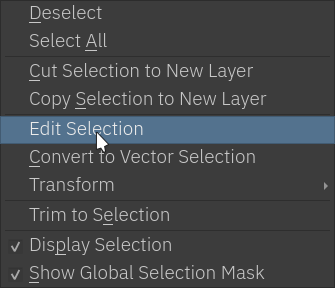
Suggerimento
Puoi alternare l’uso del tasto Alt con Ctrl attivando l’opzione nelle impostazioni dello strumento all’interno delle Impostazioni generali.
Suggerimento
Questo strumento non è collegato ad alcun tasto di attivazione. Se vuoi definirne uno, vai al menu e cerca lo “Strumento Selezione colori simili”, dove puoi selezionare la scorciatoia che desideri. Consulta le Impostazioni delle scorciatoie per ulteriori informazioni.
Opzioni dello strumento¶
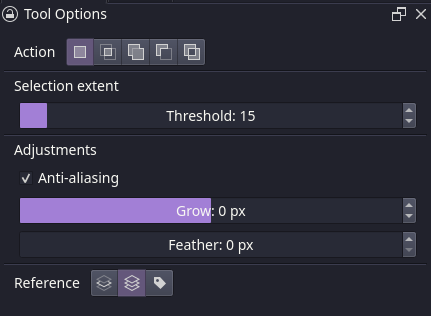
- Azione
Questa opzione è spiegata nella sezione Tipi di selezione di pixel e vettoriale.
- Estensione della selezione
- Soglia
Controlla l’intervallo della tonalità del colore utilizzato per creare la selezione. Un numero più basso selezionerà colori più vicini a quello scelto all’inizio. Un numero più alto espanderà l’intervallo della tonalità e selezionerà i colori anche se essi non sono molto simili al colore originale.
- Regolazioni
Added in version 5.1:
- Anti-aliasing
Ammorbidisce i bordi frastagliati nella regione. Differisce dalla sfumatura (feathering) in quanto questa ammorbidisce nella direzione del bordo anziché in tutte le direzioni, e solo se il bordo è frastagliato (contrasto elevato).
- Espandi la selezione
Questo valore estende (valori positivi) o riduce (valori negativi) la regione.
- Raggio di sfumatura
Questo valore aggiunge un bordo morbido alla regione.
- Riferimento
Added in version 5.0.
Seleziona quali livelli debbano essere usati per lo strumento di selezione contigua. Le opzioni sono:
- Livello attuale
Usa solo il livello attualmente selezionato.
- Tutti i livelli
Usa tutti i livelli visibili.
- Livelli con etichetta colorata
Usa solo i livelli specificati con una determinata etichetta di colore. Utile per immagini complesse, dove potresti avere più livelli di lineart. Etichettali in modo appropriato e usa queste etichette per contrassegnare quali livelli utilizzare come riferimento.
- Etichette utilizzate
Seleziona le etichette colorate dei livelli che devono essere utilizzati come riferimento.
